微软反间谍软件应用详尽攻略(图)
果不其然,近日就在网上出现了一款由微软发布的名为Microsoft AntiSpyware的反间谍软件,其实该软件是纽约的巨人软件公司(Giant Company Software)开发的。该公司是一家从事反间谍软件,反弹出式广告及反垃圾邮件开发的软件公司,目前已被微软收购,此款产品正是在公司反间谍软件Giant AntiSpyware的基础上开发完成的。
据合作网站消息,微软准备将此软件的部分技术特征将直接捆绑进未来的视窗操作系统中,并在操作系统的自动更新(Windows Update)中作为关键更新为其它版本的视窗操作系统安装。
小知识:间谍软件是一种恶意程序,能够附着在共享文件、可执行图像以及各种可执行文件当中并能趁机潜入用户的系统。它能跟踪用户的上网习惯,窃取用户的密码及其他个人隐私信息。这种软件一旦被安装,往往很难彻底清除,有时还会严重影响计算机系统的性能。[点击进入spyware专题]
Microsoft AntiSpyware资料:
软件名称:Microsoft AntiSpyware
软件大小:6387 KB
软件语言:英文
软件性质:免费公测版
运行环境:Windows 2000及以上
下载地址:[点击下载]
Microsoft AntiSpyware的升级比较频繁,安装后,你可以在“摘要(Summary)”界面点击“File→Check for updates”让其升级。和杀毒软件一样,只有保持经常的更新和升级,它才能有效的清除最新的间谍软件和恶意程序。笔者建议你在设置向导中选择让它自动更新,并在设置中心设置其为每天更新(如图1)
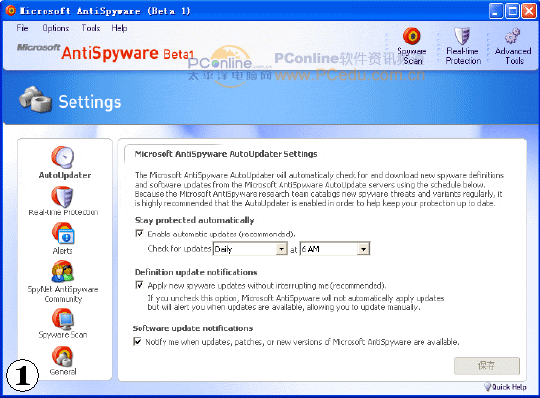
图1
一、安装和设置
AntiSpyware(以下的内容,未经说明,AntiSpyware均指Mircrosoft AntiSpyware)提供了标准的Windows安装程序,一路回车即可完成安装。下次启动电脑,它将随系统一同启动并在系统通知栏显示图标,如果你的系统没有禁用信使服务(Windows Messenger),软件还会在系统通知区域弹出消息框提示你是否停止该服务(如图2)。对于Windows NT及以上的用户,可能你已饱尝了信使广告的痛苦,现在好了,在该消息框上单击“停止服务(Stop Service)”按钮,你就可以轻松地禁用该服务。
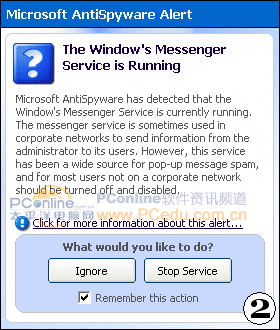
图2
首次使用AntiSpyware时,你要对其进行初步的设置。单击系统通知栏上的AntiSpyware图标,在弹出的设置向导对话框中依次点击“下一步(Next)”,你就可以设置是否让AntiSpyware自动升级,是否启用实时监控,是否加入“SpyNet”。笔者建议让AntiSpyware自动升级并开启实时监控功能。“SpyNet”是微软的一贯做法,微软的很多程序都有类似的设置,如图3所示,在向导上选择“Yes.Iwant to help fight spyware”单选框可以帮助微软进一步完善这一软件,提高它的反间谍软件能力。
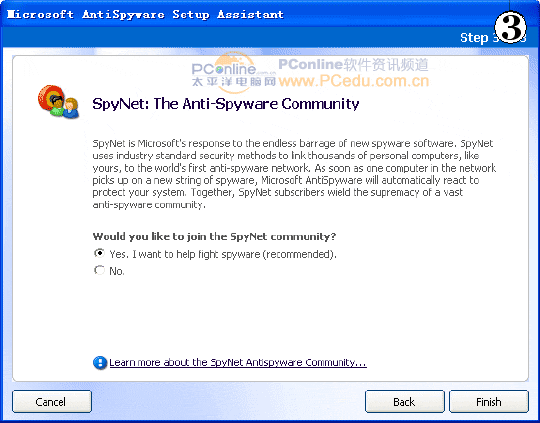
图3
小提示:设置向导仅仅对AntiSpyware的工作模式做了大体的设置,更详细的设置你可以到设置中心进行,在那里你也可以修改以上的设置。
二、初识AntiSpyware
点击系统通知栏上的AntiSpyware图标,首先打开的是它的“摘要(Summary)”界面,如图4所示,在界面左侧列出了软件几乎全部功能的链接以及状态说明,右上的三个按钮分别对应间谍软件扫描、实时监控、高级工具三大功能。右下的窗口是消息中心,AntiSpyware会自动地检测到你系统中不安全的因素并在这里显示出来,例如,当你关闭了操作系统的自动更新(Windows Update),它会提示你操作系统的自动更新是关闭的,点击“Enable Windows Updates”你就可以重新启用操作系统的自动更新功能了。
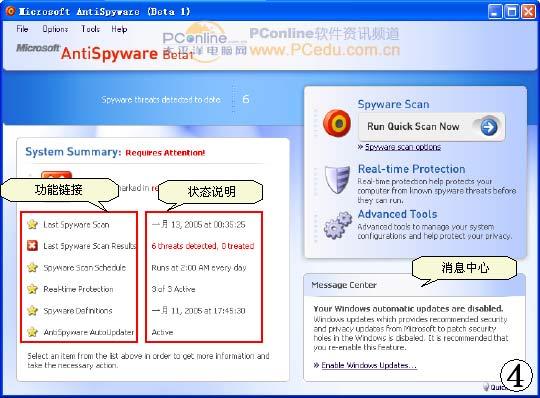
图4
三、扫描间谍软件
AntiSpyware主要包括三方面的功能:间谍软件扫描、实时监控以外AntiSpyware挂接的高级工具。在这里我们首先介绍它扫描间谍软件的功能。
AntiSpyware的扫描功能分为手动扫描和自动定时扫描两种,手动扫描要设置扫描目标,定时自动扫描要设置扫描方案和对扫描结果的处理方法。
⒈手动扫描:在AntiSpyware的“摘要(Summary)”界面,点击左侧的“Last Spyware Scan”链接切换到手动扫描设置界面,如图5所示,在这里你可选择“智能快速扫描(Run an intelligent quick scan)”,也可以选择扫描的目标(可以选择一个或多个文件夹或分区)和对系统进行“深度扫描(Deep scan folders)”,选择“Scan memory locations and running processes”复选框可以让软件记住扫描位置并显示扫描过程,最后,点击“Run Scan Now”按钮,程序就开始对选定的目标或系统进行扫描了。
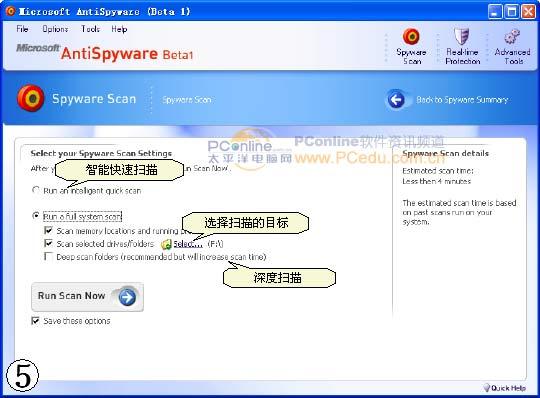
图5
扫描结束后,AntiSpyware会给出一个“扫描报告(Scan Results)”,如图6所示,在这里我们可以看到“间谍软件的数量(Spyware threats detected)”、“内存进程扫描数量(Momory processes scanned)”、“扫描文件数(Files scanned)”、“受感染的文件数量(Spyware files infected)”、“被扫描的注册表键数(Registry keys scanned)”等。
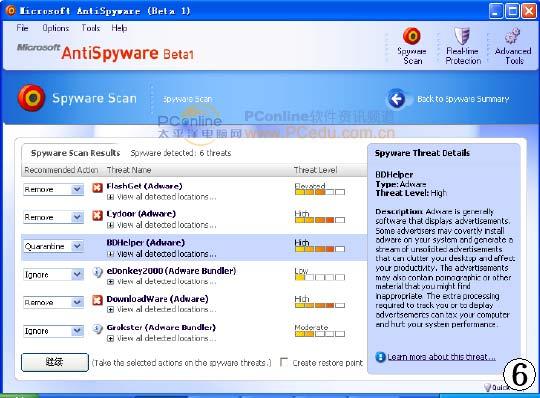
图6
选择一个扫描结果,在界面的右边你还可以看到该扫描结果的“类型(Type)”、“威胁评级(Threat level)”、“作者(Author)”、“介绍(Description)”以及对该间谍软件的处理“建议(Advice)”。AntiSpyware提供了四种处理方式,你可以根据对该间谍软件的了解程度选择“删除(remove)”、“忽略(ignore)”、“隔离(Quarantine)”或“总是忽略(Always Ignore)”,如果你对该间谍软件不甚了解,当该间谍软件的“威胁评级(Threat level)”达到“高度(High)”危险级别时,你可以选择将其“隔离(Quarantine)”或“删除(remove)”。
⒉定时自动扫描:定时自动扫描可以在指定的时间对事先设定的目标进行自动扫描并自动处理。在AntiSpyware的“摘要(Summary)”界面,单击“Spyware Scan Schedule”链接切换到定时自动扫描设置界面,如图7所示,在界面的左侧可以设置自动扫描的时间和周期,右侧选择“Always run a deep scan”复选框,扫描时将对系统进行“深度扫描(Deep scan)”,选择“Automactically quarantine spyware”复选框可以自动隔离扫描出来的间谍软件,选择“Automatically remove spyware cookies”复选框将自动删除侵犯用户隐私的Cookies
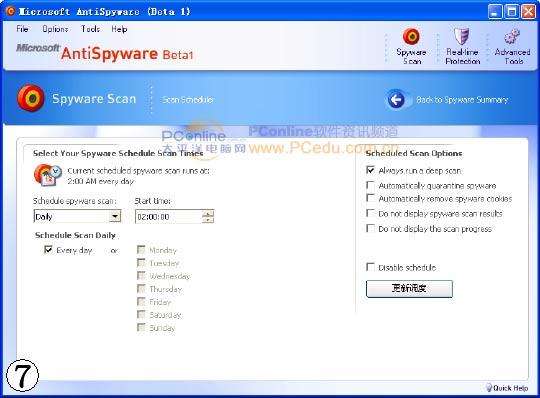
图7
设置完毕后,点击“Update Schedule”按钮保存,这样,当下一个扫描周期到来时,软件就会按照以上的设置自动进行扫描。
四、实时监控
实时监控能有效地防护来自网络、系统、应用程序对系统的恶意修改或攻击。AntiSpyware的实时监控功能开启后,一旦发现影响到系统性能和安全方面的修改和安装,它会实时弹出消息框提醒用户。上文我们讲到的信使服务就是实时监控的结果(信使服务的设计目的是让计算机网络管理员能够通过他们的网络向其他人发送消息,然而一些人却利用它滥发广告,所以,微软认为监控该服务是必要的)。
小技巧:如何开启实时监控?在菜单栏上选择“Options→Settings”就可打开设置中心,如图8所示,单击“Real-time Protection”按钮,选择“Enable rea-time spyware threat protection”复选框即可。
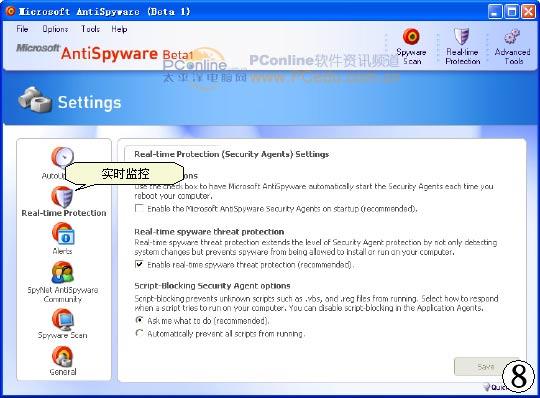
图8
在“摘要(Summary)”界面,单击实时监控,切换到实时监控界面,目前软件的实时监控使用109项策略共三类代理(如图9):因特网代理(Internet Agents)可监控来自网络上的攻击;系统代理(System Agents)监控对系统的修改,例如它可对改变你的安全许可或操作系统的设置进行监控;应用程序代理(Application Agents)监控应用程序的修改,例如它可以对修改浏览器的设置及ActiveX插件的下载和安装进行监控。
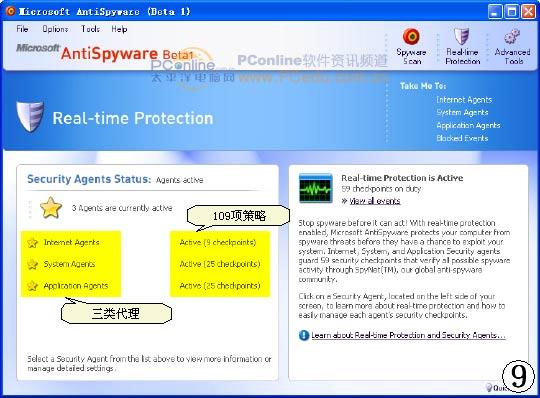
图9
我们可以停止实时监控对某一类代理的使用:把鼠标移 动到代理类别名称上会弹出消息框,如图10所示,单击“Deactivate”可以停止对该类代理的使用,当然了,启用可点击“Activate”
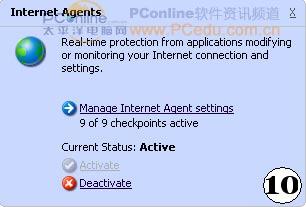
图10
我们也可以停止或启用对某个策略的使用:单击“因特网代理(Internet Agents)”,在这里你可以看到“因特网代理(Internet Agents)”中共9个策略的列表,如图11所示,先前被我们禁用的信使服务就属于该代理,点击“Activate checkpoint”启用该策略,我们又可以开启信使服务了。
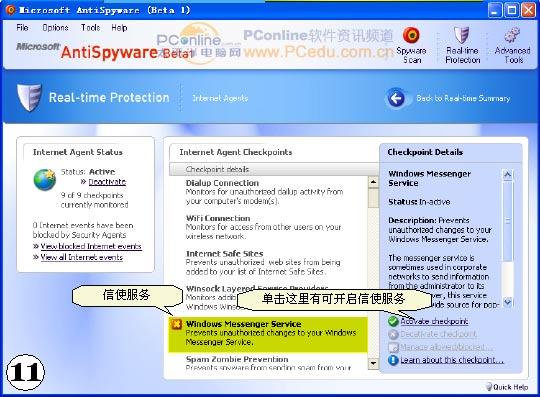
图11
下面举一例子来说明实时监控的使用。
超级兔子魔法设置的IE保护器可设置为随系统一同启动,该设置生效后,会在注册表添加启动键值,这时,AntiSpyware会立即在系统通知区域弹出消息框提示有程序修改了注册表并将随系统同时启动,你是“允许(Allow)”还是“阻止(Block)”(如图12),我们单击“阻止(Block)”。打开实时监控的“应用程序代理(Application Agents)”列表,单击“View blocked application events”链接查看它的阻止事件,如图13所示,被阻止项目就显示在这里了,单击“Un-block all checked items”,允许添加注册表键值,这样,下次启动电脑,超级兔子魔法设置的IE保护器又能随系统一同启动了。
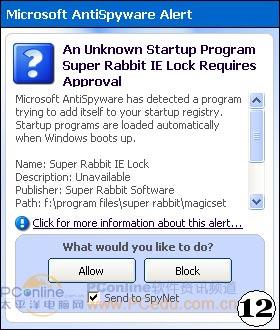
图12
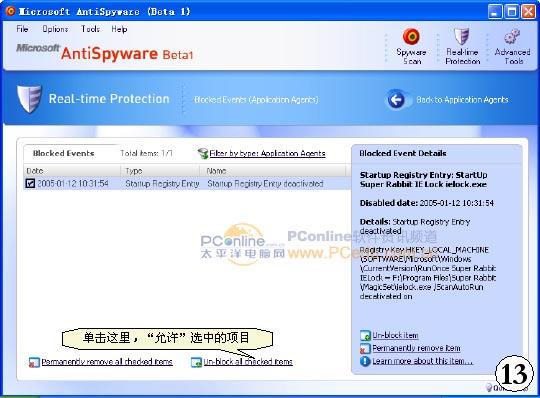
图13
从上面的例子可以看出,AntiSpyware的实时监控可以有效地阻止间谍软件或病毒随系统一同启动,对于已知的确实需要随系统一同启动的程序,如果被阻止,也可在这里恢复。
五、高级工具
AntiSpyware不仅能扫描、隔离、删除间谍软件,实时监控系统,而且还提供了几个非常实用的工具。包括“System Explorers”、“Browser Hijack Restore”、“Tracks Eraser”(如图14),这些工具,可以为你的系统提供进一步的保护。
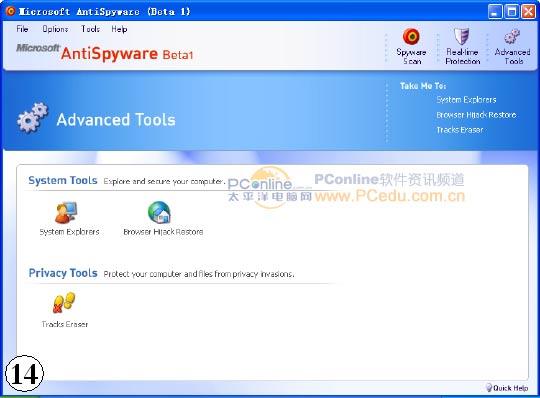
图14
⒈System Explorers:此工具可以查看和管理你的系统中都安装了那些ActiveX插件,利用它,你可以查看正在运行的进程以及伴随系统启动的程序。你可以恢复被修改的浏览器设置或删除浏览器的插件及第三方工具栏,你还可以查看被Host文件解析的网络地址以及系统启动的网络服务。在这里,大部分设置都有详细的说明和图释,你可以随时阻止或删除危险设置与程序(如图15)。
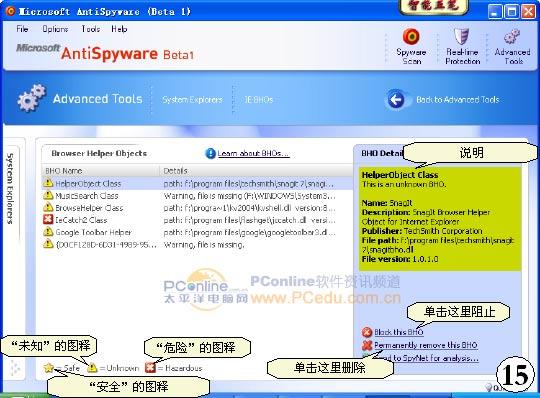
图15
⒉Browser Hijack Restore:利用此工具可以帮助你恢复被修改的IE浏览器设置。
⒊Tracks Eraser:该工具可以全面清除你遗留在系统中的各种记录,包括IE历史记录、Cookies、自动存储的密码、缓存、输入过的URL地址以及Windows Media Player、Winrar、ICQ、等打开过的文件和搜索关键字历史。不论是系统软件,还是你安装过的其它软件,只要在系统中留下了记录,此工具都可以让它瞬间变得无影无踪。
⒋Advanced File Analyzer(高级文件分析器):此工具你不能在高级工具界面中找到它,要调用它只能通过选择“Tools→Advanced Tools→Advanced File Analyzer”命令,例如有个伪装为“.txt”格式的恶意程序,利用此工具我们可以让它原形毕露。依照上述方法打开“Advanced File Analyzer”界面(如图16),点击“浏览”按钮打开收到的“.txt”格式的恶意程序,这时它会给出该文件类型的真实信息,包括其真实扩展名、路径、创建时间、MD5值等。以后,你就再也不用担心间谍程序的侵扰了。
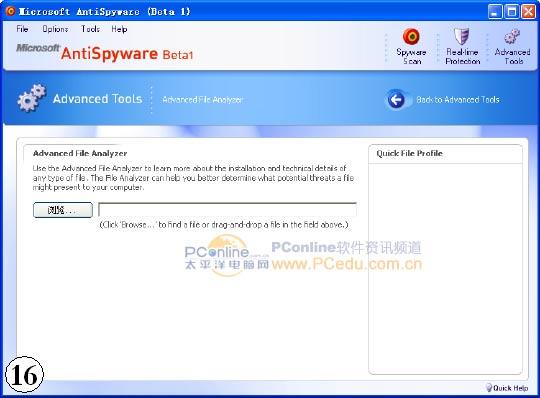
图16
总结:Microsoft AntiSpyware可谓是一款功能强大的反间谍软件,不是常有人指责微软操作系统的安全性吗,如果将该软件捆绑到未来的视窗操作系统,不仅能提高其产品的吸引力,而且还能为Windows用户筑起一道“安全长城”。然让人遗憾的是,Giant AntiSpyware变为Microsoft AntiSpyware后,竟然少了两个高级工具(如图17):
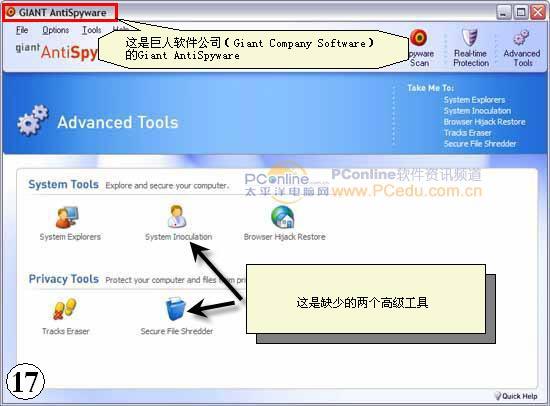
图17
System Inoculation和Secure File Shredder。System Inoculation可以检测出系统中存在的安全漏洞,Secure File Shredder我们可以把它叫做“文件粉碎机”,它可以彻底从硬盘上删除文件(Windows删除的文件,利用其它第三方工具可以恢复)。另外,此次发布的Microsoft AntiSpyware仅是一个免费公测版,该软件到2005年7月31日将过期,在“摘要(Summary)”界面的消息中心会有此消息。最后,笔者期望,微软能推出中文版的Microsoft AntiSpyware并将其集成在Windows中,让我们这些“受尽苦难”的网迷早日走出“苦海”。
下载地址:[点击下载]
,| 自由广告区 |
| 分类导航 |
| 邮件新闻资讯: IT业界 | 邮件服务器 | 邮件趣闻 | 移动电邮 电子邮箱 | 反垃圾邮件|邮件客户端|网络安全 行业数据 | 邮件人物 | 网站公告 | 行业法规 网络技术: 邮件原理 | 网络协议 | 网络管理 | 传输介质 线路接入 | 路由接口 | 邮件存储 | 华为3Com CISCO技术 | 网络与服务器硬件 操作系统: Windows 9X | Linux&Uinx | Windows NT Windows Vista | FreeBSD | 其它操作系统 邮件服务器: 程序与开发 | Exchange | Qmail | Postfix Sendmail | MDaemon | Domino | Foxmail KerioMail | JavaMail | Winwebmail |James Merak&VisNetic | CMailServer | WinMail 金笛邮件系统 | 其它 | 反垃圾邮件: 综述| 客户端反垃圾邮件|服务器端反垃圾邮件 邮件客户端软件: Outlook | Foxmail | DreamMail| KooMail The bat | 雷鸟 | Eudora |Becky! |Pegasus IncrediMail |其它 电子邮箱: 个人邮箱 | 企业邮箱 |Gmail 移动电子邮件:服务器 | 客户端 | 技术前沿 邮件网络安全: 软件漏洞 | 安全知识 | 病毒公告 |防火墙 攻防技术 | 病毒查杀| ISA | 数字签名 邮件营销: Email营销 | 网络营销 | 营销技巧 |营销案例 邮件人才:招聘 | 职场 | 培训 | 指南 | 职场 解决方案: 邮件系统|反垃圾邮件 |安全 |移动电邮 |招标 产品评测: 邮件系统 |反垃圾邮件 |邮箱 |安全 |客户端 |